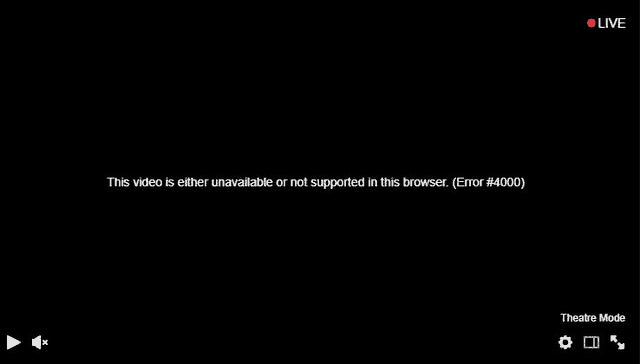
Twitch es la plataforma de transmisión en vivo más grande del mundo con más de millones de espectadores y miles de transmisores que usan la plataforma. Tiene múltiples categorías diferentes, como IRL (In Real Life), juegos, cocina, etc., en las que los usuarios pueden navegar y elegir la forma de entretenimiento más adecuada. Ha pasado más de una década cuando Twitch se lanzó por primera vez al público y todavía está creciendo a un ritmo enorme.
Se han implementado muchas actualizaciones y características a lo largo de los años para mejorarlo aún más. Sin embargo, en los últimos días, muchos usuarios informaron sobre el error 4000 de Twitch, que les restringe el uso del servicio. Si usted es uno de esos usuarios desafortunados que enfrentan el problema, por esa razón hemos enumerado todos los métodos y soluciones posibles a través de los cuales se puede resolver este problema en el artículo a continuación.
Resolver el error de contracción 4000
Hay varias razones por las que puede aparecer este código de error y también puede diferir de un usuario a otro. Debido a esto, debe probar todas las soluciones una por una para verificar cuál funciona mejor para usted.
Solución 1: compruebe la conexión a Internet
Una de las razones más probables por las que puede ocurrir este código de error es la velocidad de conexión a Internet inestable o lenta. Twitch necesita una conexión rápida y estable para funcionar según lo previsto; de lo contrario, podría surgir un problema.
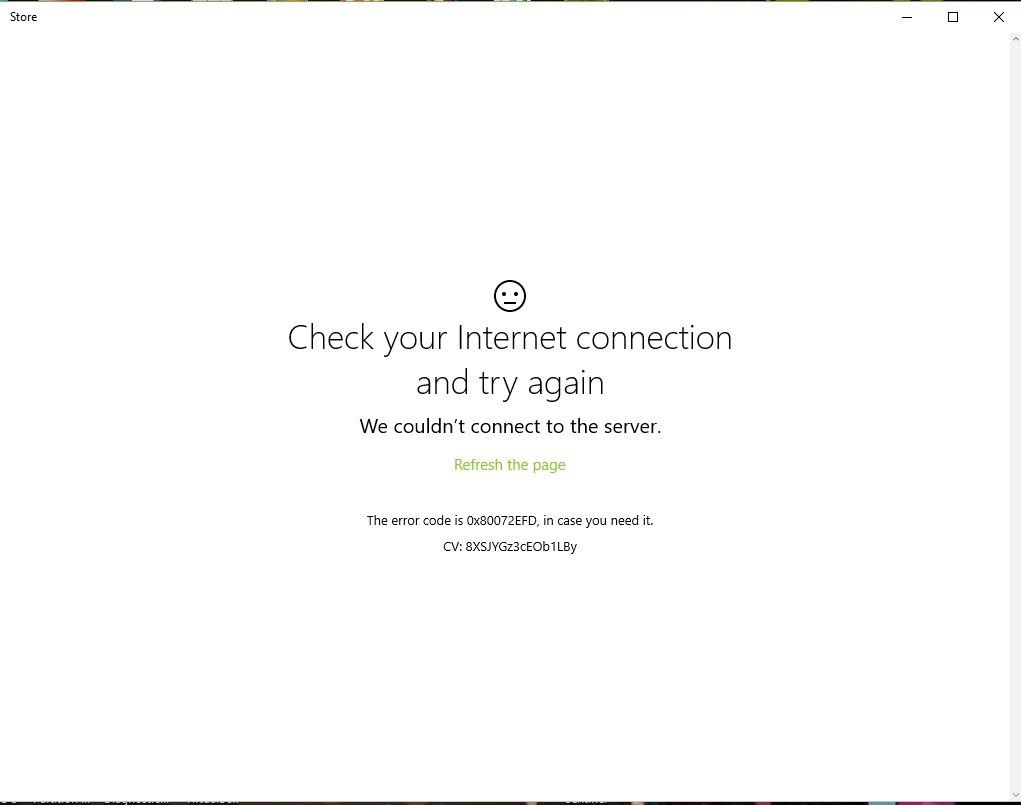
Si está conectado a través de una conexión inalámbrica, intente cambiar a un cable Ethernet, ya que proporciona una velocidad de conexión más estable y rápida, por lo que resuelve el problema. Si esto no funciona, intente reiniciar su enrutador para corregir cualquier error o falla que esté causando inestabilidad.
Solución 2: reiniciar la transmisión
Cuando abre una transmisión en vivo en su Twitch, virtualmente está estableciendo una conexión y, a veces, se producen disparidades durante la conexión que causan un código de error. Esta ocurrencia es bastante común y se puede solucionar fácilmente reiniciando la transmisión o actualizando Twitch.
Para esto, puede hacer clic en el ícono Actualizar en la esquina superior izquierda de su navegador web o presionar las teclas Ctrl + R simultáneamente. Compruebe si el problema persiste después de actualizar la pestaña.
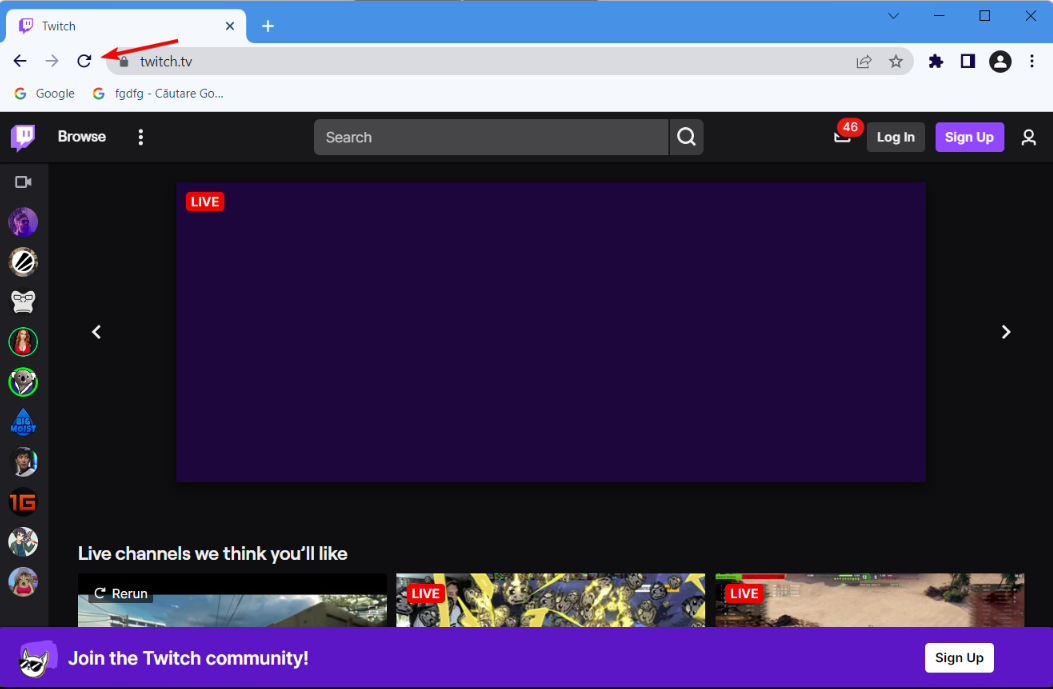
Solución 3: cierre el reproductor multimedia que se ejecuta en segundo plano
Si hay otros reproductores multimedia ejecutándose en segundo plano además de la transmisión de Twitch, esto podría causar interferencias entre las reproducciones de audio y, por lo tanto, causar el error 4000. Si hace lo mismo y enfrenta el problema, esto podría resolverse cerrando otro reproductor multimedia de su dispositivo. Estos son los pasos para hacerlo:
- Abra el Administrador de tareas presionando las teclas Ctrl + Shift + Esc al mismo tiempo.
- También puede abrirlo haciendo clic con el botón derecho en el icono Inicio y eligiendo Administrador de tareas de la lista.
- Vaya a la pestaña Proceso y busque todos los reproductores multimedia en ejecución.
- Haga clic derecho y elija la opción Finalizar tarea en todos ellos uno por uno.
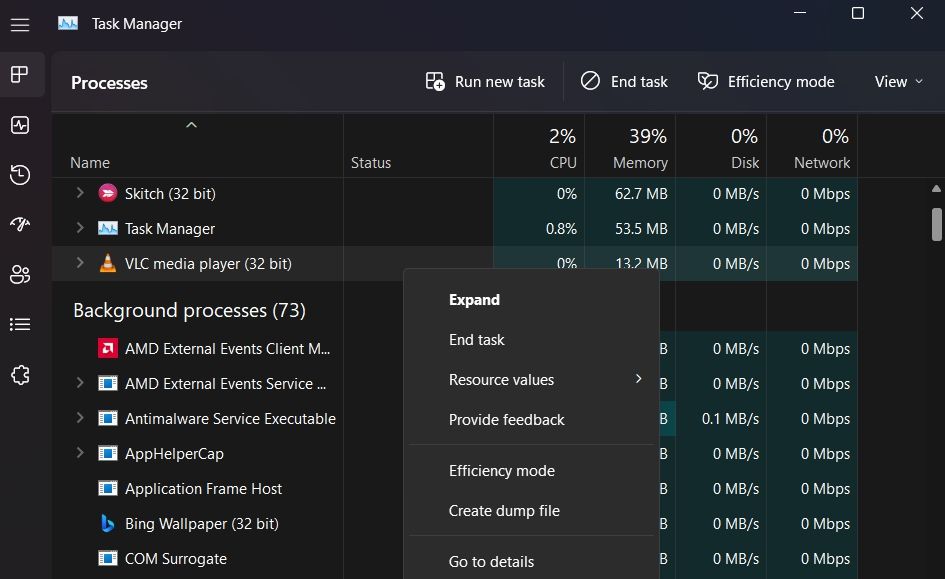
- Después de cerrar todos los reproductores multimedia en segundo plano, reinicie la transmisión de Twitch y verifique si aparece el código de error.
Solución 4: elimine las cookies y los archivos de caché
Los archivos de caché se crean para que el proceso sea más fluido y, a menudo, estos archivos se corrompen por razones conocidas. Esta ocurrencia es bastante común y dejarlos como están podría conducir a nuestro problema. PARA deshacerse de ellos, siga estas instrucciones:
- Abra el navegador web en su sistema informático. (estos pasos son de los usuarios de Google Chrome)
- Desde la esquina superior derecha, haga clic en tres puntos verticales.
- Elija la opción Más herramientas y seleccione Borrar datos de navegación en el menú desplegable.
- Marque la casilla junto a Imágenes y archivos en caché y Cookies y otros datos del sitio.
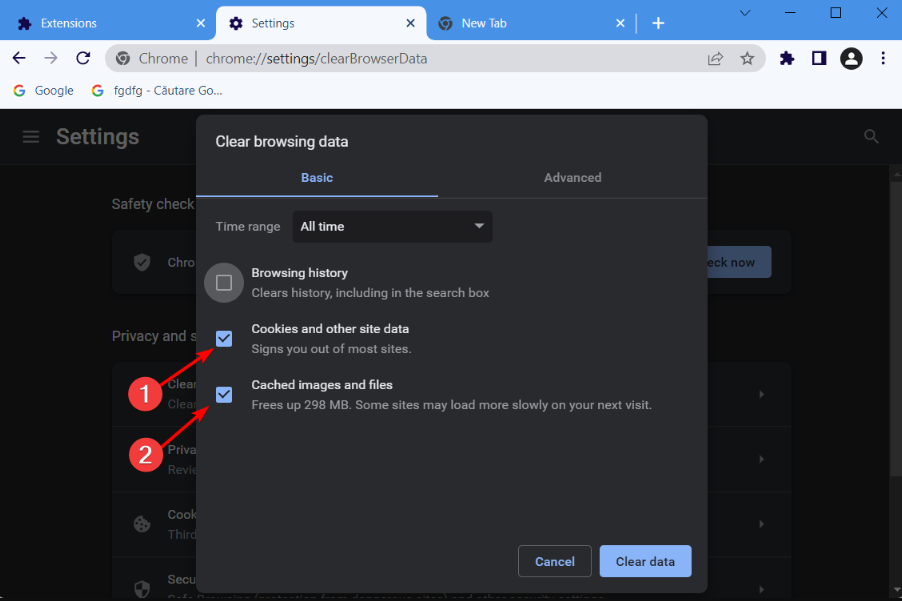
- Ahora seleccione el rango de tiempo.
- Después de eso, haga clic en el botón Borrar datos.
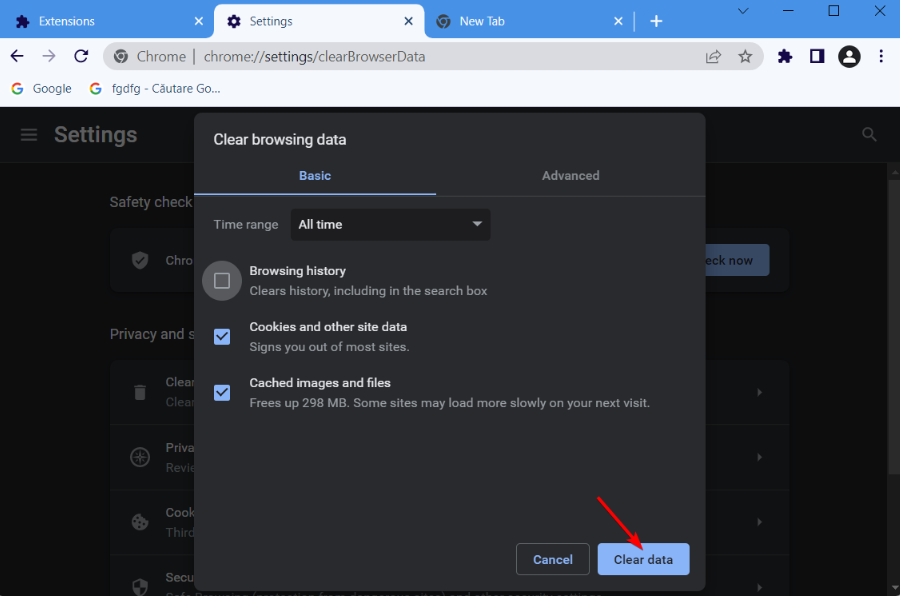
- Cierre y vuelva a abrir el navegador, vaya a Twitch y verifique si el error persiste.
Solución 5: Realice el vaciado de DNS
En general, debido a un error de caché de DNS incorrecto como este, puede activarse, por lo tanto, puede intentar vaciar el caché de DNS a través de la ventana del símbolo del sistema para verificar si resuelve el código de error. Estos son los pasos para hacerlo:
- Haga clic en el menú Inicio y vaya a la barra de búsqueda.
- Escriba cmd y elija Símbolo del sistema de la lista de mejores coincidencias.
- Ahora haga clic en Ejecutar como administrador.
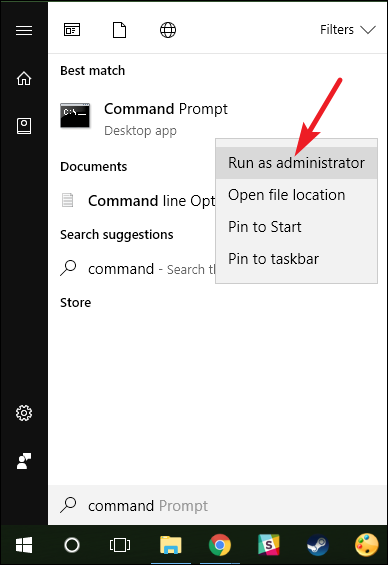
- Si se le solicita UAC (Control de cuentas de usuario), haga clic en SÍ.
- Escriba ipconfig /flushdns y presione Entrar.
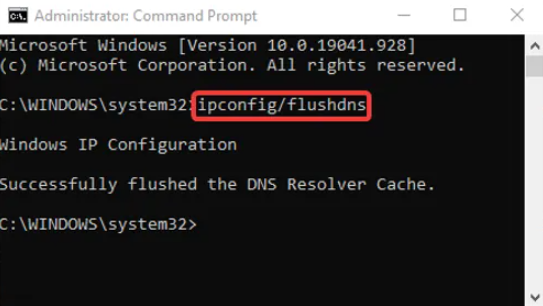
- Espere hasta que se complete el proceso y luego reinicie su computadora.
Solución 6: actualice el controlador de audio y gráficos
Los controladores obsoletos también son una de las razones por las que aparece este código de error. Estas son las instrucciones sobre cómo actualizar el controlador:
- Abra el mensaje EJECUTAR presionando las teclas Win + R al mismo tiempo.
- Escriba devmgmt.msc y presione Aceptar.
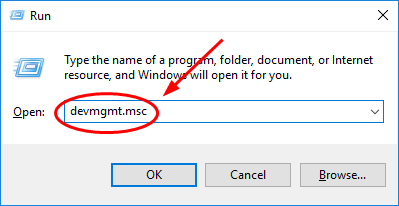
- Ahora ve a la opción Controlador de sonido, video y juegos y expándelo.
- Haga clic en su controlador de sonido y haga clic derecho sobre él.
- Seleccione la opción de actualización del controlador de la lista.

- Siga las instrucciones en pantalla y complete el procedimiento de actualización.
- Repita lo mismo desde el controlador de gráficos también.
- Después de actualizar, reinicie su sistema para aplicar los cambios realizados.
Actualizar el controlador a través del administrador de dispositivos es tedioso y complejo y muchas veces no da el resultado deseable. Por lo tanto, le sugerimos que utilice la Herramienta de actualización automática de controladores. Esta herramienta es muy simple de usar y puede actualizar sus buzos obsoletos automáticamente con solo un par de clics.
⇓DESCARGAR LA HERRAMIENTA DE ACTUALIZACIÓN AUTOMÁTICA DEL CONTROLADOR⇓
Conclusión
Twitch es una de esas formas de entretenimiento en las que participas con varias actividades. Sin embargo, si se enfrenta a un problema como Twitch Error 4000, no se preocupe. Hemos mencionado todas las soluciones posibles y sus instrucciones en el artículo anterior para que pueda seguir y resolver el problema con facilidad.